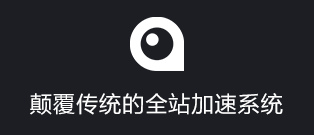edgenat:全场7折优惠,韩国独服付10个月给24月,VPS可选-美国AS4837\韩国CN2\美国CN2 GIA网络
edgenat当前针对全场VPS、韩国高配独立服务器搞7折优惠,终身循环优惠;,韩国独立服务器招代销(分销),不需要预存现金;美国CERA机房的任何服务器,在网站后台发工单联系,可以直接享7折拿货! 官方网站:https://www.edgenat.com7折优惠码:1+1 ,仅限月付,韩国服务器以及全场VPS均可使用韩国独立服务器,支付10个月的钱获得24个月的时间,付款后提交工单索取赠送的时间!不管VPS还是韩国杜甫,不管月付还是年付,都是终身优惠!做韩国独立服务器分销0预存,CERA机房服务器7折拿货,联系官方QQ:33556300&n- 阅读剩余部分 -
locvps:全新日本VPS,8折优惠,日本软银+日本原生IP,月付76元,有中文Windows
locvps当前上架开卖全新日本vps,服务器位于日本大阪,接入日本软银线路,配备日本原生IP(重点),有小带宽不限流量、大带宽限制流量两种选择,支持Windows和Linux系统。不论是建站、远程办公、对IP有特殊需求的业务等,都可以有较好的适配。 官方网站:https://www.locvps.com八折码:2022(终身码,不限时,全场所有机房通用) 大带宽VPS(限制流量)KVM虚拟,SSD阵列,自带一个原生IP,200Mbps带宽,Linux/Windows系统
内存
CPU
SSD
流- 阅读剩余部分 -
vaicdn:免备\免实名融合型CDN,大带宽/高防御,超多CN2高端企业级节点加速
vaicdn当前提供高端融合型CDN服务,特色突出:免备案、免实名制,CDN与存储融合,提供超大带宽、高端企业级网络(CN2、阿里、华为、腾讯专线等)、超高DDoS防御(最大2Tbps)、Web应用防火墙、五分钟快速部署等实用性功能。可以为您的网站提供加速、防御、负载均衡等诸多一站式帮助。 官方网站:https://www.vaicdn.com/多CDN节点、AI负载平衡、脉冲、DDoS防护、Web应用防火墙、访问控制SSL协议 CDN节点:阿里(海外与国内,包括近中国节点)、腾讯(近中国节点与国内)、华为(国内与香港)、网宿(中国CDN业界- 阅读剩余部分 -
消息:Linode正式新增PayPal和Google Pay为循环付款方式
linode正式对外宣布将PayPal和Google Pay正式新增到付款方式内,从此以后各位小哥小姐姐们就不用担心只能信用卡付款会导致安全问题了。顺道说一句:linode对于新用户第一次注册后首次付款的政策依旧是没有变化的,还是必须要用信用卡。 官方网站:https://www.linode.com点击上面的链接,直接赠送100美元到linode账户,2个月内用不完也会直接过期!
kubbur:€5/月,10Gbps带宽不限流量VPS,纽约\伦敦数据中心
kubbur,2021年年成立的新公司,办公地点在冰岛,公司注册在英国,主要运作常规VPS以及MINECRAFT游戏服务器。默认采用Ryzen 9 5950x 或者Ryzen 9 3900x、SSD阵列、10Gbps带宽、KVM底层虚拟架构,数据中心有美国东海岸纽约和英国伦敦,免费DDoS防御。 官方网站:https://kubbur.com/ 最低配置:内存:1GCPU:1核硬盘:20G SSD流量:10Gbps带宽,不限价格:€5/月购买链接:https://kubbur.com/vps